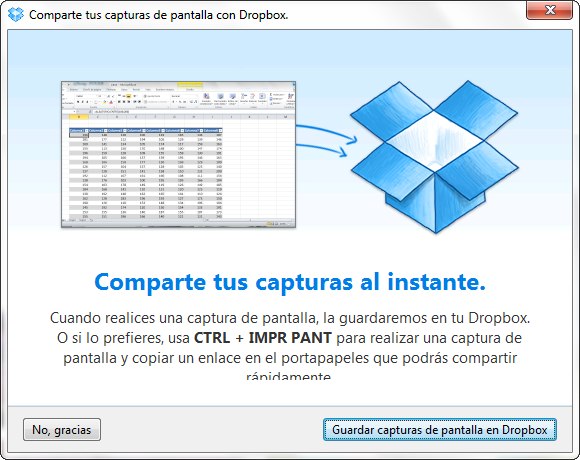
Anuncian en el blog de Dropbox que ahora la aplicación de escritorio para Windows y Mac cuenta con una funcionalidad que permite tomar capturas de pantalla de forma convencional y almacenarlas automáticamente en una subcarpeta dedicada para ello dentro de nuestra carpeta de Dropbox. Adicionalmente se copiará al portapapeles su URL para compartirla en otros servicios.
En Windows hace falta tomar los screenshots de forma convencional con el botón IMPR PANT que está en la parte superior derecha de mayoría de teclados y eso es todo, deberá aparecer entonces en la barra de notificaciones un globo emergente mostrando que se ha capturado correctamente en la carpeta de Dropbox y ya ha empezado a subirse al servicio.
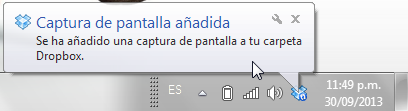
Al dar clic sobre el globo se abrirá la carpeta correspondiente en el explorador de archivos así que restará dar clic derecho sobre la imagen y pulsar en Compartir enlace a Dropbox para que se genere el enlace correspondiente que luego podrá ser compartido en otros servicios sin necesidad de realizar un proceso de carga. Por ejemplo, puede resultar de utilidad para compartir una captura en Facebook o en Twitter pegando sólo la URL de la imagen.
Para ahorrarse el proceso de conseguirse la URL para compartirla, también se puede usar la combinación CTRL + IMPR PANT. Personalmente, ya que uso otra aplicación para las capturas de pantalla, sólo me ha permitido ejecutar ambas acciones a través de las combinaciones ALT + IMPR PANT y CTRL + ALT + IMPR PANT respectivamente.
La novedad aparece sólo en la versión 2.4.0 de Dropbox así que para probarla tendrás que ir a la página de descarga, bajar el instalador y ejecutarlo para que se instale la actualización. Cuando termine el proceso puede hacer falta ir al panel de preferencias de Dropbox (clic sobre el icono de notificación >> Preferencias) y en la pestaña Importar verificar que esté activada la función. Por cierto, si usas Mac, ahoras puedes también importar a Dropbox tus fotos de iPhoto.
Enlace de descarga: Dropbox 2.4.0 | Más informacion: Centro de ayuda de Dropbox

Hola Juan,
Excelente artículo y muchas gracias por compartirlo, he usado la función y en mi caso y por la configuración de mi teclado, la combinación personal que me ha funcionado es FN (función) + IMPR y la ha subido automáticamente…
Saludos
como lo puedo desvincular lo puse por error y no quiero que mis capturas de pantalla todas se vallan a dropbox?
para desvincular las capturas de pantalla es muy fácil, en el icono de dropbox al lado de la fecha, se le da click, en la esquina superior derecha hay un piñón, dar click, ingresar a preferencias, el icono de importar y se quita la opción de compartir las capturas, importante salir de dropbox para que se aplique el cambio
Gracias Carolina.